| 일 | 월 | 화 | 수 | 목 | 금 | 토 |
|---|---|---|---|---|---|---|
| 1 | 2 | 3 | ||||
| 4 | 5 | 6 | 7 | 8 | 9 | 10 |
| 11 | 12 | 13 | 14 | 15 | 16 | 17 |
| 18 | 19 | 20 | 21 | 22 | 23 | 24 |
| 25 | 26 | 27 | 28 | 29 | 30 | 31 |
- Django의 편의성
- Django Nodejs 차이점
- vscode
- 매크로
- 프레임워크와 라이브러리의 차이
- UI한글변경
- 연결요소
- getline
- 백준
- c++
- 시간복잡도
- EOF
- 자료구조
- 입/출력
- iOS14
- 2557
- k-eta
- string 함수
- 알고리즘 공부방법
- Django란
- 장고란
- string 메소드
- correlation coefficient
- scanf
- 이분그래프
- double ended queue
- 엑셀
- 구조체와 클래스의 공통점 및 차이점
- 표준 입출력
- 입출력 패턴
- Today
- Total
Storage Gonie
Github - Pycharm연결(Github에 올라가 있는것을 Pycharm에 복사하고 싶은 경우) 본문
Github - Pycharm연결(Github에 올라가 있는것을 Pycharm에 복사하고 싶은 경우)
Storage Gonie 2018. 5. 19. 01:53OS가 Mac인 경우
1. 프로젝트 여는 창이 뜨도록 Pycharm을 재실행
2. Check out from Version Control - Git 을 클릭
3.' URL'에 Github 프로젝트의 URL을 복사해 넣고, 컴퓨터에서 저장할 위치인 'Directory'를 변경해준다.
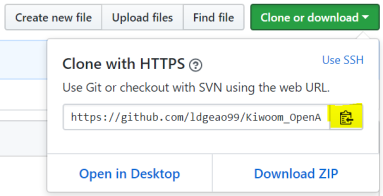
4. Clone 완료
OS가 Windows인 경우
1. Pycharm에서 VCS – Checkout from Version Control – Github을 클릭.
그러면 다음과 같은오류를 만날 수 있을 것이다.
“Cannot run program “git.exe”: CreateProcess error=2, 지정된 파일을 찾을 수 없습니다.”
2. 이를 해결하기 위해 https://desktop.github.com/ 에 접속하여 자신의 운영체제에 맞는 파일을 설치한다.
(이 프로그램은 gitbub를 시각적으로 다룰 수 있게 해주는 툴이지만 사용할 일은 없음)
3. 내컴퓨터 – 속성 – 고급시스템설정 – 환경변수에서 git.exe파일이 있는 폴더의 경로를 추가.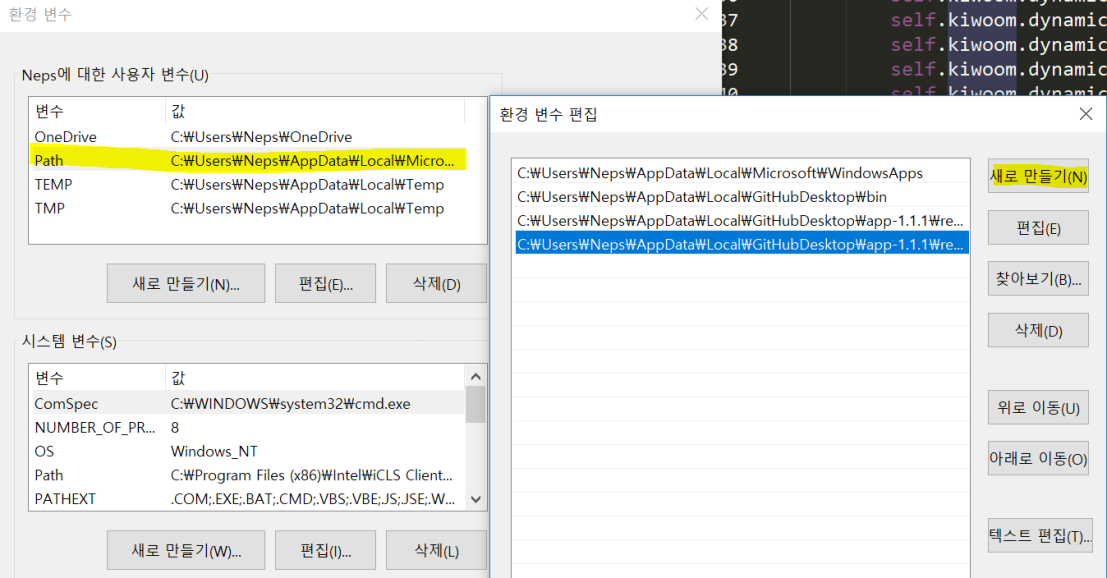
내 컴퓨터에서는 다음의 경로였다.
C:\Users\Neps\AppData\Local\GitHubDesktop\app-1.1.1\resources\app\git\cmd
4. Pycharm을 재실행 해준다.
5. VCS – Checkout from Version Control – Github를 다시 선택.
6. 정상적으로 실행된다면 다음과 같은 화면이 뜨게 되면 Create API Token을 클릭.
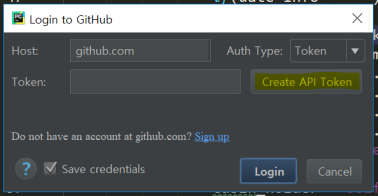
7. Github의 아이디와 비밀번호를 입력하여 로그인 버튼을 누른다.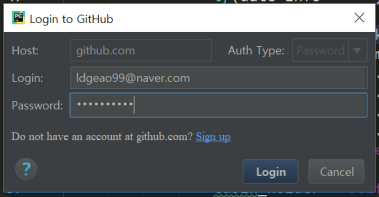
8. 그러면 API Token이 자동으로 생성되어 입력되는데 Login을 다시 누른다.
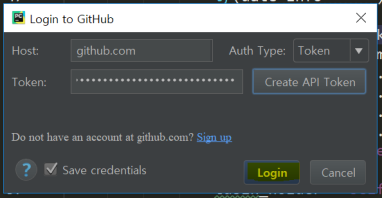
9. Clone Repository창이 뜨면 Git Repository URL을 기존에 사용중인 수정해준다.
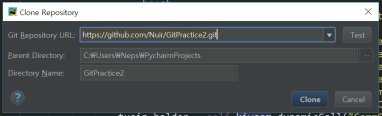
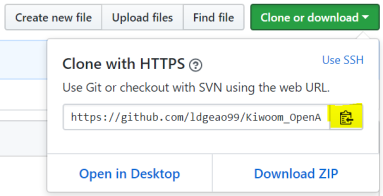
10. Clone 완료
'툴 사용법 > Pycharm' 카테고리의 다른 글
| virtualenv 가상환경 사용방법 (0) | 2019.08.01 |
|---|---|
| pipenv 가상환경 사용방법 (0) | 2019.08.01 |
| conda 가상환경 사용방법 (0) | 2019.08.01 |
| Github - Pycharm연결(Pycharm에 있는 것을 Github에 올리고 싶은 경우) (2) | 2019.02.21 |





